Sono passati pochi giorni da quando Windows 8 CP è stato rilasciato al pubblico. Windows Store, Metro Start, Explorer Ribbon, Task Manager rinnovato e Cronologia file sono alcune delle funzionalità principali di Windows 8. Tra questi, Windows Store è l'unica funzionalità che semplifica l'installazione delle app.
Per cominciare, Windows Store è un luogo da cui è possibile scaricare e installare app. Centinaia di app gratuite e a pagamento sono disponibili sullo Store. Ora, se hai già collegato il tuo indirizzo email per scaricare e installare app dallo Store, probabilmente sai che puoi facilmente scaricare le app dallo Store.

Se condividi il tuo PC con familiari o amici e vuoi impedire ad altri di scaricare e installare nuove app dallo Store, puoi facilmente disattivare o disattivare Windows Store modificando le impostazioni dei criteri.
Seguire i passaggi indicati di seguito per disattivare o disattivare le app di Windows Store. Una volta spenta l'app, si riceverà "Windows Store non è disponibile su questo PC. Contattare l'amministratore di sistema per ulteriori informazioni "messaggio se si tenta di avviare l'app Store.
Passaggio 1: aprire l'Editor criteri di gruppo. Per fare ciò, apri la finestra di dialogo Esegui usando i tasti di scelta rapida di Windows + R, digita gpedit.msc e quindi premi il tasto Invio per aprire Editor Criteri di gruppo locali.

Passaggio 2: nell'Editor criteri di gruppo, accedere a Configurazione computer> Modelli amministrativi> Modelli di Windows> Archivia.
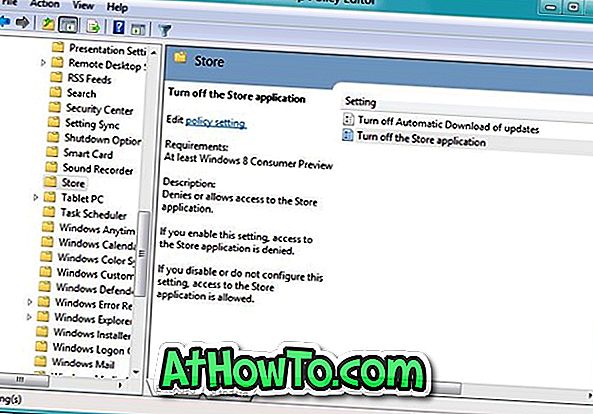
Passo 3: Sul lato destro, dovresti vedere Disattiva la voce dell'applicazione Store . Fare doppio clic sulla voce, selezionare Abilitato e quindi fare clic sul pulsante Applica per applicare la politica. Hai fatto! Disconnettersi e accedere per vedere la modifica.

Da ora in poi, quando proverai a eseguire l'app Store, otterrai "Windows Store non è disponibile su questo PC. Contattare l'amministratore di sistema per ulteriori informazioni "messaggio.














